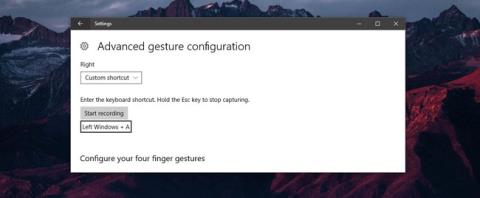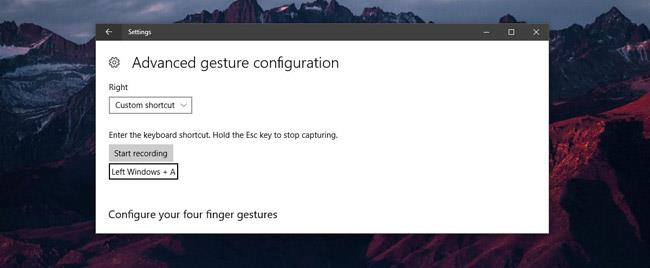Snertiflötur á fartölvum (snertiflötur) hafa lengi verið ómissandi hluti af Windows tölvum. En það var ekki fyrr en Windows 10 sem Microsoft gerði það einfalt að breyta látbragði og stjórna henni. Nýlegar fartölvur hafa verið útbúnar með mikilli nákvæmni snertiborði, þannig að þú getur notað bendingar í stað flýtilykla í Windows 10 ef þú átt slíka tölvu. Meðal margra valkosta geturðu sérsniðið bendingar, tengt flýtileiðir við strjúka eða snertingar eða sérsniðið snertiborðið í Windows 10 .
Tengdu flýtilykla við bendingar í Windows 10
Opnaðu Stillingarforritið og farðu í Tækjahópur stillinga . Veldu snertiflipann . Til að vera viss, skoðaðu efst á þessum skjá. Það verða skilaboð sem staðfesta að þú sért að nota snertiborð með mikilli nákvæmni. Ef tölvan þín er ekki með slíkan mun þessi valmynd ekki birtast.
Skrunaðu niður eða skoðaðu hægra megin á þessum skjá til að finna valkostinn „ Ítarleg látbragðsstilling “. Undir Ítarlegri bendingastillingu muntu sjá sérstillingarvalkosti fyrir þriggja og fjögurra fingra banka og strjúka. Dragðu upp valmyndina með bendingunni sem þú vilt nota í stað flýtilykla og veldu „ Sérsniðin flýtileið “ úr valkostunum.
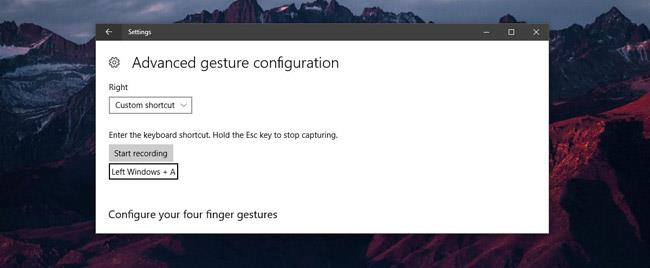
Lítill svargluggi mun birtast eftir aðgerðina þína með „ Start recording “ hnappinn efst. Smelltu á það og sláðu inn flýtilykilinn sem þú vilt tengja við bendingu þína. Þegar því er lokið skaltu smella á „ Stöðva upptöku “. Það er allt sem þú þarft að gera. Alltaf þegar þú gerir bending, keyrir tölvan aftur flýtileiðina sem þú úthlutaðir henni.
Mikilvæg athugasemd
Þú getur úthlutað ákveðnum eða alþjóðlegum flýtilykla með því að strjúka eða ýta.
Hins vegar eru engin takmörk fyrir því að úthluta ákveðnum flýtilykla til að strjúka bendingar. Þetta getur haft áhrif á alþjóðlega flýtilykla eða önnur forrit.
Áhrifin hér þýðir ekki að það muni valda því að önnur forrit eða eiginleikar í Windows 10 hætti að virka. Ef þú strjúkir í forriti og það forrit þekkir flýtileiðina sem tengist því forriti, er appið keyrt.
Til dæmis, ef þú úthlutar lyklasamsetningunni Ctrl+N við þriggja fingra banka, mun hún virka sem flýtileið í Chrome , MS Word, jafnvel flýtileið í Photoshop og hvaða forrit sem er sem styður þessa flýtileið. Ef þú úthlutar algengum lyklaborðsflýtivísum við bendingu er ólíklegra að þú lendir í vandræðum meðan þú notar hana. Mundu bara að flýtivísar geta og verða keyrðar óháð forritinu sem þú ert að nota.
Sjá meira: